アドビイラストレーターでページを追加する方法(アドビイラストレーターでページを追加する方法)
このチュートリアルでは、Adobe Illustratorを使用してドキュメントにページを追加する方法を説明します。
ステップス
- 1 既存の文書にページを追加する。例えば、A4サイズの表紙があるが、さらにページを増やしたい場合。ファイル> 新規ファイルへ移動します。追加]を選択し、幅の倍数にしてください。2ページ必要な場合は、A3サイズを選択します> OK。
- 2 「ファイル>印刷>設定>タイル>全ページタイル>完了」に進みます。
- 3 2ページ目を追加し、view> show page tilingに移動します。
- 4 ページを増やす必要がある場合は、幅や高さを倍数で変更することができます。
- 5 追加されたページを考慮し、原稿の幅に210mmを追加する必要があります。また、右の原稿の場合は、原稿の高さを補正するために297mmを追加する必要があります。
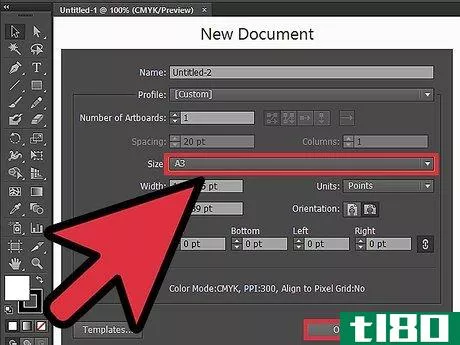
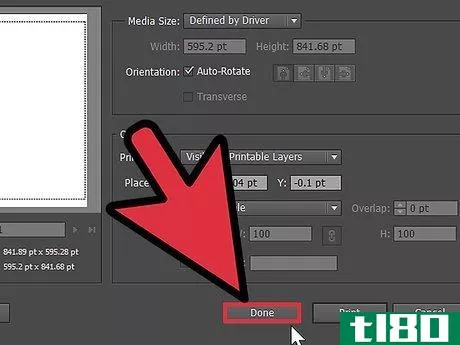
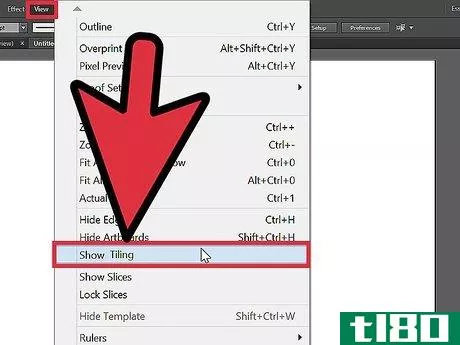
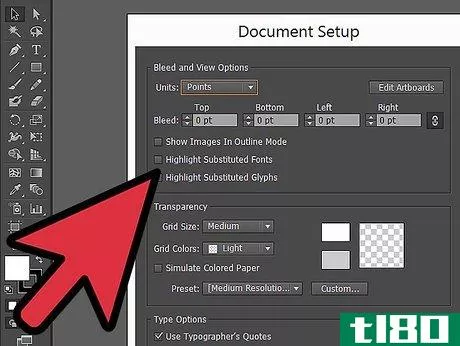
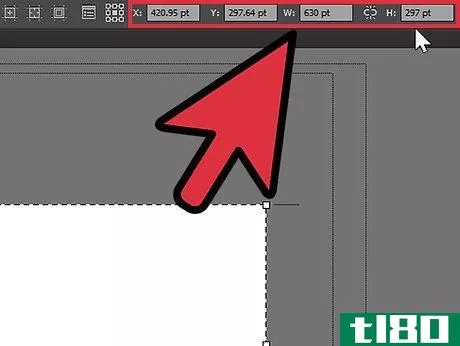
- 2022-03-02 10:41 に公開
- 閲覧 ( 30 )
- 分類:IT